- 公開日:
iPhoneでGmailストレージ(容量)を確認する方法
iPhoneでGmailのストレージを確認するには、Gmailアプリから直接行うことができます。
また、代わりにWebブラウザまたはGoogle ドライブアプリを使用して確認することもできます。GmailのストレージはGoogle ドライブやGoogle フォトと共有されているためです。
以下は、Gmailのストレージを確認する方法です。
Gmailアプリを使用する場合
Gmailアプリを開く
iPhoneでGmailアプリを開きます。

アカウントを表示
メニューの上部に現在のアカウントのプロフィール写真またはイニシャルが表示されます。これをタップします。
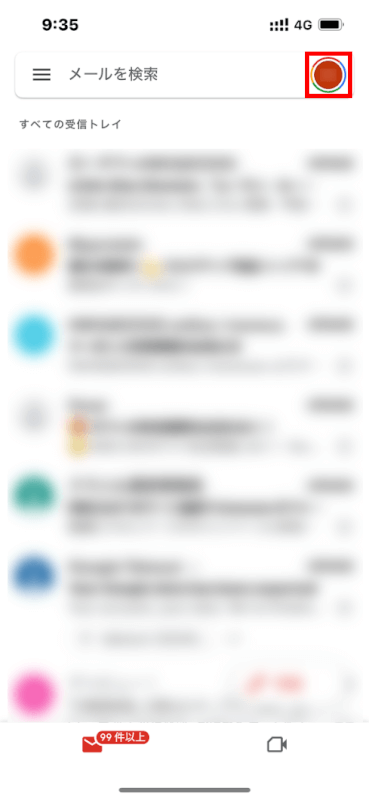
ストレージ表示をタップ
アカウントの下に表示されるストレージ使用量(パーセント表示)を確認します。さらに詳細を見るためには、その表示をタップします。
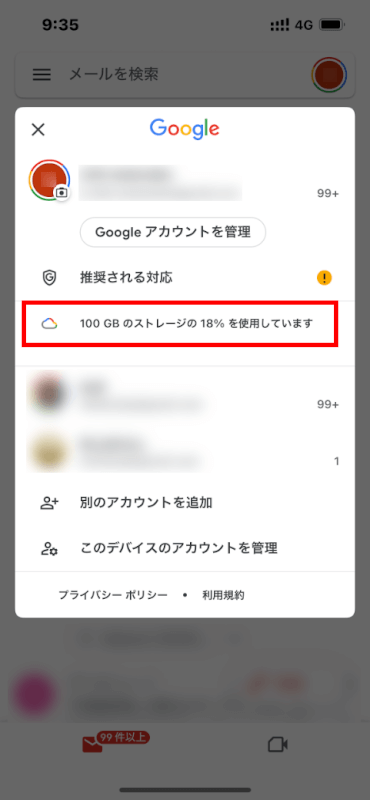
ストレージを確認する
これで、Google ドライブ、Gmail、およびGoogle フォト間でどのようにストレージが使用されているかの内訳が確認できます。
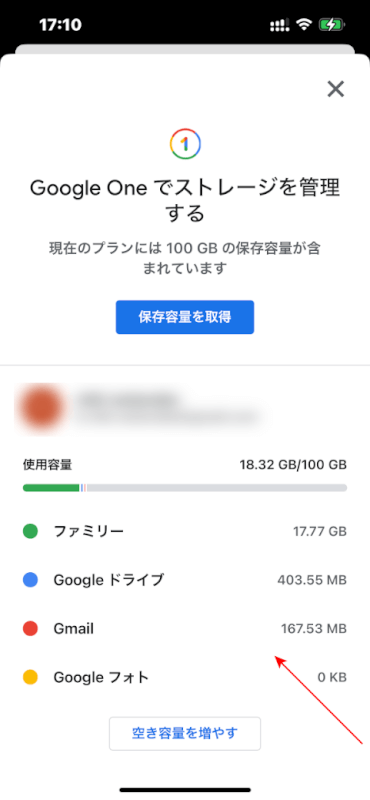
Webブラウザを使用する場合
Webブラウザを開く
iPhoneでSafariやその他のWebブラウザを開きます。

Google ドライブに移動する
drive.google.comにアクセスします。
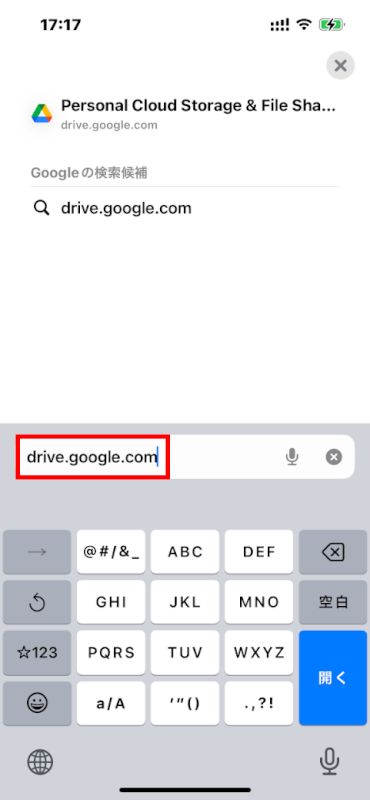
または、Googleのストレージページone.google.com/storageに直接移動します。
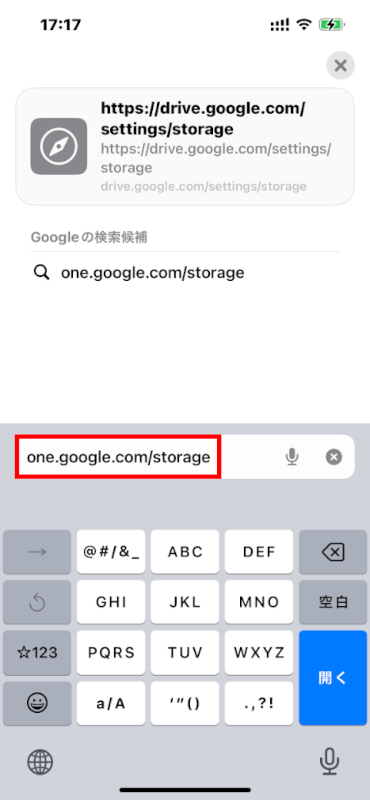
サインインする
まだサインインしていない場合は、Google アカウントの認証情報を入力してログインします。
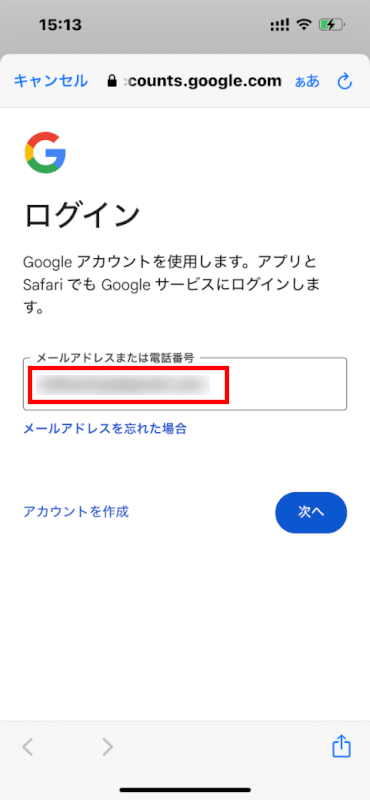
ストレージを確認する
ログインすると、Gmail、Google ドライブ、Google フォトで使用している合計ストレージとその使用量が表示されます。
通常、画面の左下またはストレージページに表示されます。
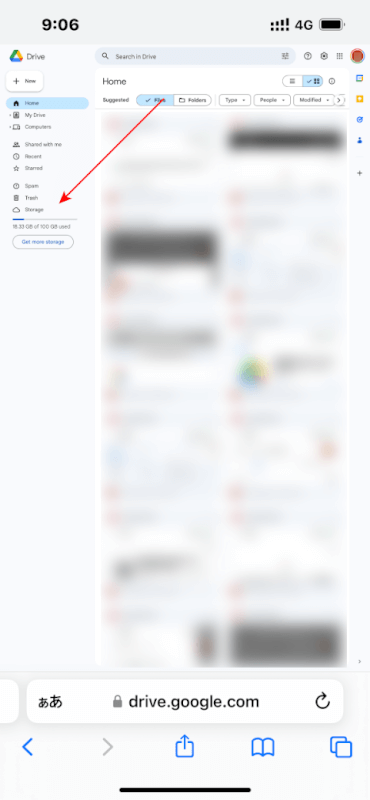
Google ドライブアプリを使用する場合
Google ドライブアプリを開く
まだの場合は、App StoreからGoogle ドライブアプリをダウンロードしてインストールします。
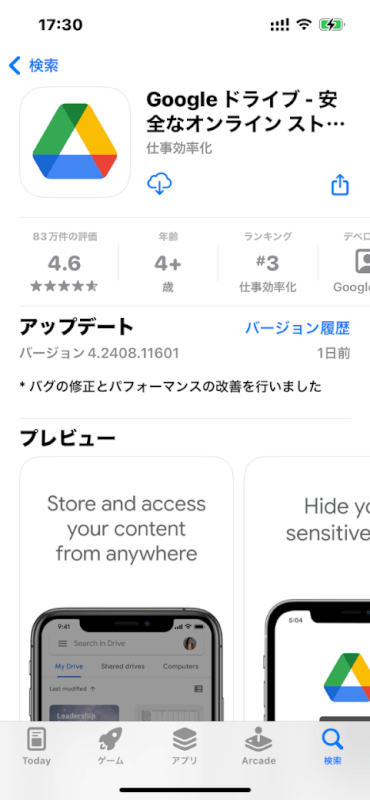
iPhoneでアプリを開きます。
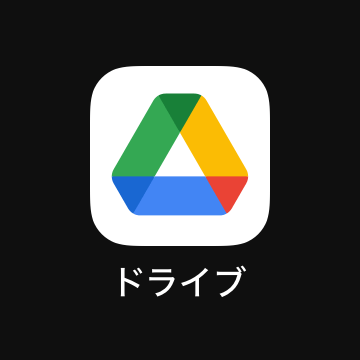
サインインする
まだサインインしていない場合は、Google アカウントの認証情報でログインします。
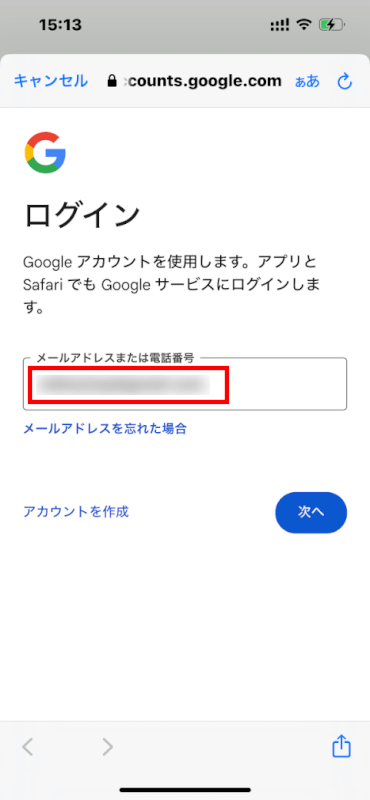
ストレージ情報にアクセスする
アプリの左上隅にある三本線(メニューアイコン)をタップします。
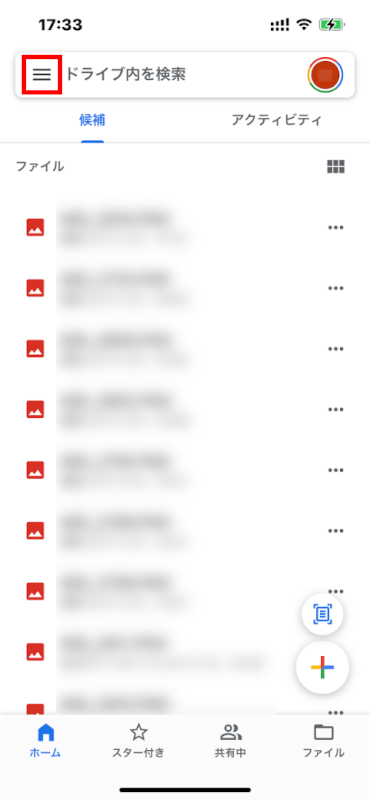
「保存容量」項目を探します。これは、メニュー内または「設定」の下で直接見つかることがあります。
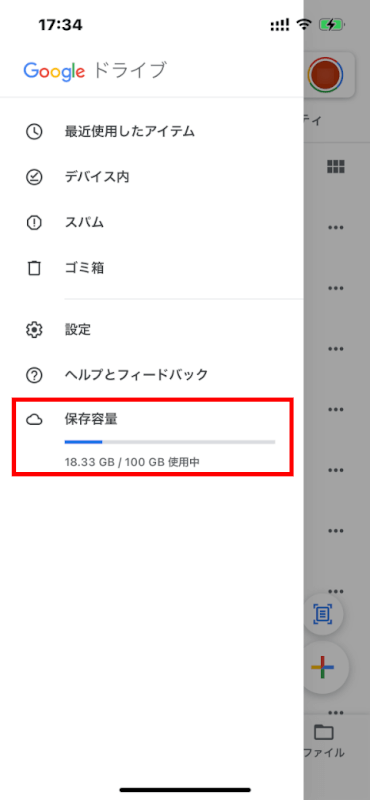
タップすると、使用しているストレージ量と利用可能な合計が表示されます。
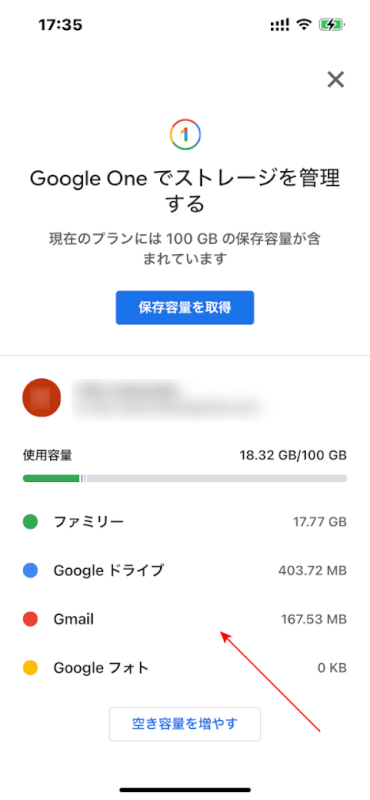
追加情報
ストレージを管理する
スペースを空ける、ストレージを管理する必要がある場合は、Google ドライブ内の不要なファイルを削除したり、Gmail内の大きな添付ファイルを持つメールを削除したり、Google フォトで高画質の写真やビデオを削除することで行えます。
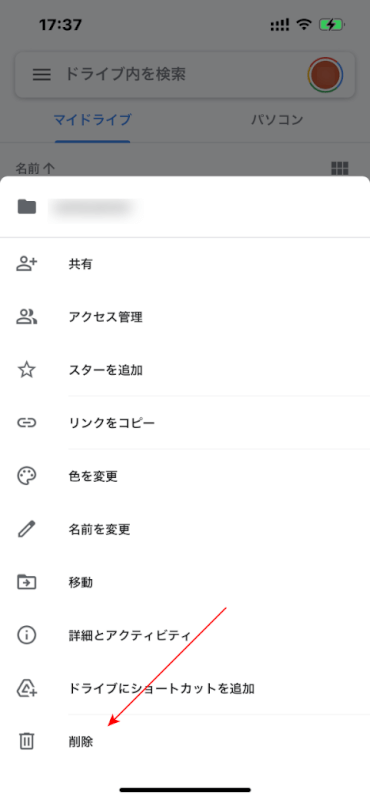
ストレージをアップグレードする
スペースが不足していると感じた場合は、Google Oneを通じて追加のストレージを購入することを検討してください。これは、ストレージ限界を増やすためのさまざまなプランを提供しています。
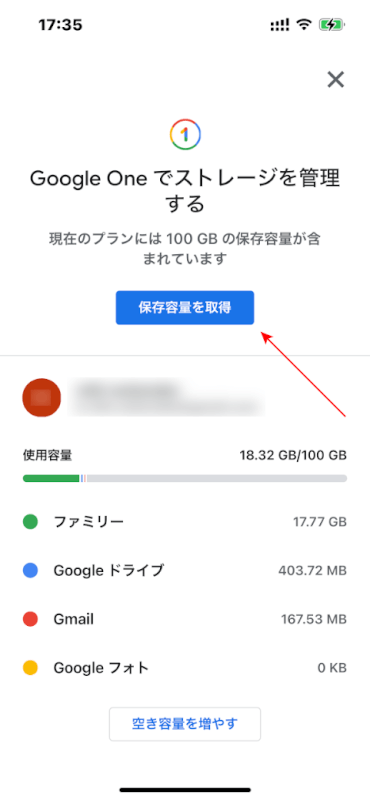
さいごに
Google アカウントは、Gmail、Google ドライブ、Google フォト間で共有される15GBの無料ストレージを提供しています。
定期的にストレージの使用状況を確認することで、より効率的にスペースを管理するのに役立ちます。
